Печать не выполняется, Пк правильно подключен к аппарату, Ip-адрес выбран правильно? (windows) – Инструкция по эксплуатации Sharp MX-6070N
Страница 30: Компьютер работает нестабильно, Ows), Проверка возможное решение
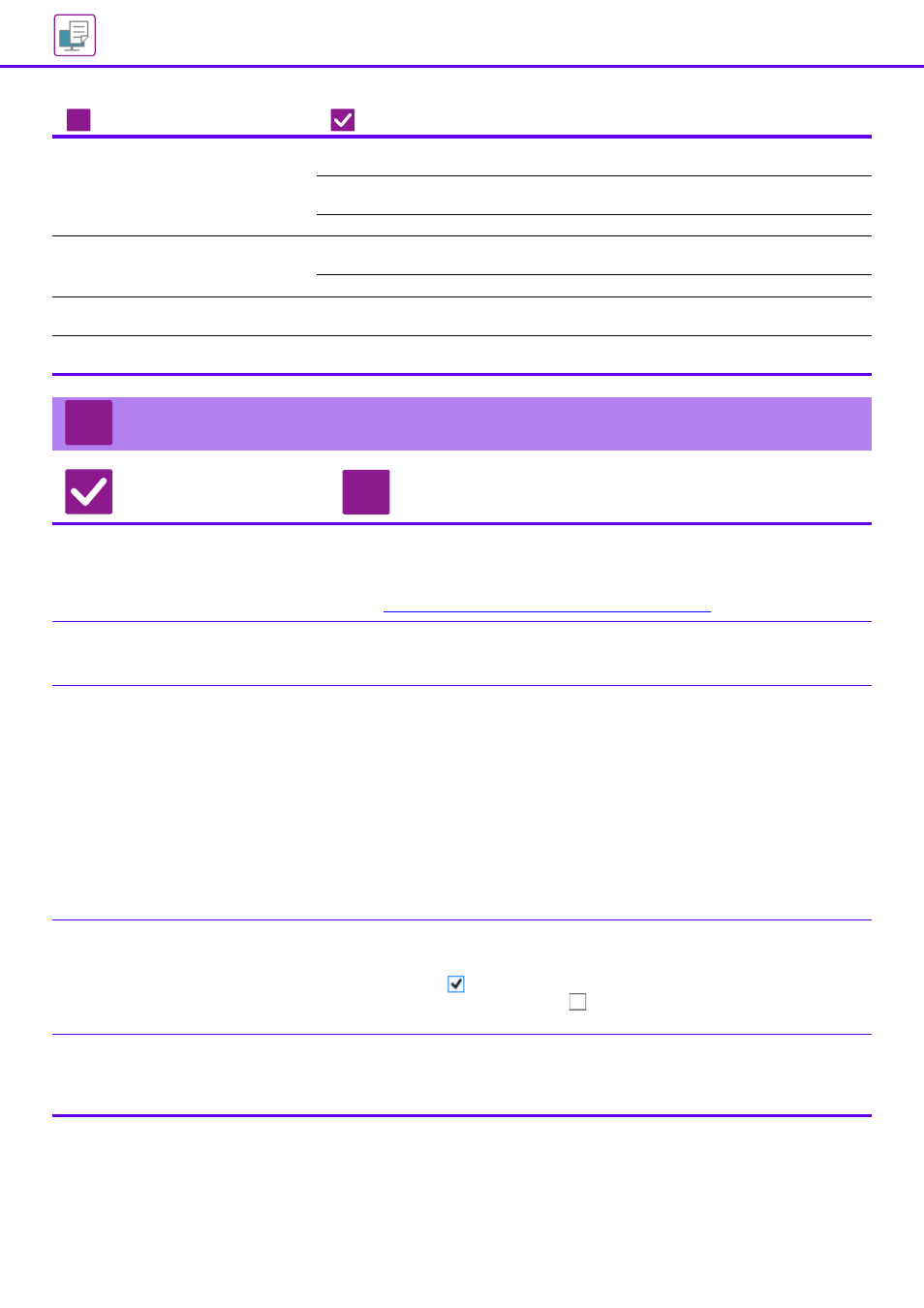
30
Указанный для задания формат бумаги соответствует формату
загруженной в лоток бумаги?
Ориентация изображения на отпечатках (книжная или альбомная)
установлена правильно?
Поля в настройках макета в приложении установлены правильно?
Место переплета для двусторонней печати выбрано правильно?
Печатается много искаженных
знаков
Компьютер или аппарат работают нестабильно?
После замены маршрутизатора я
не могу печатать на аппарате
Компьютер подключен к аппарату?
Печать не выполняется
Проверка
Возможное решение
ПК правильно подключен к
аппарату?
■ Проверьте подключение кабеля подключен к разъему локальной сети ПК и
аппарата.
Если вы подключаетесь к сети, проверьте подключение кабеля локальной
сети к концентратору.
► Расположение кнопки питания и разъемов (стр. 4)
Аппарат подключен к той же сети
(LAN и т. д.), что и ПК?
■ Аппарат должен быть подключен к той же сети, что и ПК.
Если вы не знаете, к какой сети подключен аппарат, обратитесь к
администратору сети.
IP-адрес выбран правильно?
(Windows)
■ Проверьте настройки IP-адреса.
Если аппарату не присвоен постоянный IP-адрес (аппарат получает
IP-адрес от DHCP-сервера), при изменении IP-адреса печать может
оказаться невозможной.
IP-адрес аппарата можно проверить в разделе [Состояние сети] в режиме
настройки. Если IP-адрес был изменен, измените настройки порта в
драйвере принтера.
⇒ «Установки» →[Состояние] → [Состояние сети]
См.: руководство по установке программного обеспечения
При частых изменениях IP-адреса рекомендуется присвоить аппарату
постоянный IP-адрес.
⇒ «Установки (администратор)» → [Системные Параметры настройки] →
[Параметры настройки Сети]
Используется порт принтера,
созданный с помощью
стандартного порта TCP/IP?
(Windows)
■ Проверьте настройки ПК.
Если в Windows используется порт, созданный с использованием
стандартного порта TCP/IP, и установлен флажок [Состояние SNMP
разрешено] (
), печать может быть недоступна. Снимите флажок
[Состояние SNMP разрешено] (
).
См.: руководство по установке программного обеспечения
Компьютер работает нестабильно?
■ Перезапустите компьютер.
Если одновременно запущено несколько приложений или на жестком диске
недостаточно места, иногда могут происходить сбои печати. Перезапустите
компьютер.
Проблема
Проверка
Стр.
?
?
!